
今回はアルプス電気MD-5500プリンタを使用した自作デカール製作を解説
でも残念なことにMD-5500プリンタは2010年の5月末で販売を終了して、同方式のプリンタを新たに入手する方法はありません、このような状況なので解説しても大して意味がないのかもしれませんが、参考程度に読んでみてください
寸法取り
メンディングテープを軽く貼って、シャープペンシルでだいたいの形状を描き、あたりをとる

メンディングテープ

貼る前に粘着力を落としておきます
剥がして、形状を測定します
排気口の長さ1mm、幅0.3mm、円周18mm、9個とします
作図
イラストレーターを使って作図します、ここから簡単イラストレーター講座
新規書類を作成します、用紙設定はB5縦、書類設定は用紙設定を使う、です
ツールボックスの四角形ツールを選択、書類上でダブルクリックをすると、数値入力が出るので、長さ幅の数値を入力する

オブジェクト→変形→移動で、移動の数値入力が出るので

水平方向に18mmを入力して、コピーをクリックする

コピーできました

片側の四角を選択して、Shiftキーを押しながらドラッグして、適当な位置で止める、Altキーを押すとカーソルの形状が変るので、マウスのボタンを離すと、選択した四角がこの位置でコピーされる、CtrlキーとDを押すと連続してコピーされるので、計8個コピーする

分りにくくて申し訳ない
全部の四角を選択して、オブジェクトの分布の水平方向に分散をクリックする

ボックスが表示されてない時は、「ウインドウ」のプルダウンメニューの「整列を表示」をクリックする
間隔が均一になって完成したのだが、どうも排気口の間隔が広いようなので、サイズを変更する

排気口の長さ1.2mm、幅0.3mm、円周18mm、10個とします
両端の四角を残して他を消去する
変形のボックスに幅1.2mmを中心基準で片方づつ入力する
同様にして四角を9個コピーして、水平方向に分散させる
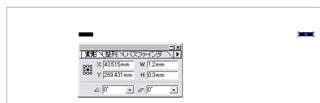
これで形状は完成とします

四角が11個あるので、端の余分の四角を消去して全体をグループ化します、これをコピーして両側分作ります

念のために円周長さを、-0.1、-0.2、+0.1にしたものを作って、印刷範囲ギリギリのところに配置して保存します

印刷
アルプス電気MD-5500プリンタを使って印刷します
MDシリーズプリンタは、インクリボンを用紙に熱転写する、マイクロドライ方式と呼ばれる印刷方式のプリンタです、
インクは水性ではないので水に強い
白、金、銀の特色も使用できます
特殊な専用紙を必要としない、等が特徴ですが
開発時期がかなり昔のため、最近のインクジェットプリンタと比較すると、
中間色でドットが目立つ
価格が高価という欠点があります
発売された当時は、印刷品質や価格は、インクジェットプリンタとほぼ同等だったのですが、販売競争に敗北でこのようなことに、値段が多少高くてもかまわないので、新機種が開発されないものかと思います
箱

本体

デカールはwaveのクリアデカールを使用します

印刷したところ

印刷マージンが大きいのも欠点ですね
手描きでこれは無理ですね

他にはできない印刷ができる唯一のプリンタなので、ぜひ新機種を発売してほしいですね
今回製作したデカールを貼ったものはこちら
1/144ジム 旧キット製作78回(塗装21)
でも残念なことにMD-5500プリンタは2010年の5月末で販売を終了して、同方式のプリンタを新たに入手する方法はありません、このような状況なので解説しても大して意味がないのかもしれませんが、参考程度に読んでみてください
寸法取り
メンディングテープを軽く貼って、シャープペンシルでだいたいの形状を描き、あたりをとる

メンディングテープ

貼る前に粘着力を落としておきます
剥がして、形状を測定します
排気口の長さ1mm、幅0.3mm、円周18mm、9個とします
作図
イラストレーターを使って作図します、ここから簡単イラストレーター講座
新規書類を作成します、用紙設定はB5縦、書類設定は用紙設定を使う、です
ツールボックスの四角形ツールを選択、書類上でダブルクリックをすると、数値入力が出るので、長さ幅の数値を入力する

オブジェクト→変形→移動で、移動の数値入力が出るので

水平方向に18mmを入力して、コピーをクリックする

コピーできました

片側の四角を選択して、Shiftキーを押しながらドラッグして、適当な位置で止める、Altキーを押すとカーソルの形状が変るので、マウスのボタンを離すと、選択した四角がこの位置でコピーされる、CtrlキーとDを押すと連続してコピーされるので、計8個コピーする

分りにくくて申し訳ない
全部の四角を選択して、オブジェクトの分布の水平方向に分散をクリックする

ボックスが表示されてない時は、「ウインドウ」のプルダウンメニューの「整列を表示」をクリックする
間隔が均一になって完成したのだが、どうも排気口の間隔が広いようなので、サイズを変更する

排気口の長さ1.2mm、幅0.3mm、円周18mm、10個とします
両端の四角を残して他を消去する
変形のボックスに幅1.2mmを中心基準で片方づつ入力する
同様にして四角を9個コピーして、水平方向に分散させる
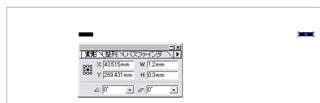
これで形状は完成とします

四角が11個あるので、端の余分の四角を消去して全体をグループ化します、これをコピーして両側分作ります

念のために円周長さを、-0.1、-0.2、+0.1にしたものを作って、印刷範囲ギリギリのところに配置して保存します

印刷
アルプス電気MD-5500プリンタを使って印刷します
MDシリーズプリンタは、インクリボンを用紙に熱転写する、マイクロドライ方式と呼ばれる印刷方式のプリンタです、
インクは水性ではないので水に強い
白、金、銀の特色も使用できます
特殊な専用紙を必要としない、等が特徴ですが
開発時期がかなり昔のため、最近のインクジェットプリンタと比較すると、
中間色でドットが目立つ
価格が高価という欠点があります
発売された当時は、印刷品質や価格は、インクジェットプリンタとほぼ同等だったのですが、販売競争に敗北でこのようなことに、値段が多少高くてもかまわないので、新機種が開発されないものかと思います
箱

本体

デカールはwaveのクリアデカールを使用します

印刷したところ

印刷マージンが大きいのも欠点ですね
手描きでこれは無理ですね

他にはできない印刷ができる唯一のプリンタなので、ぜひ新機種を発売してほしいですね
今回製作したデカールを貼ったものはこちら
1/144ジム 旧キット製作78回(塗装21)

























※コメント投稿者のブログIDはブログ作成者のみに通知されます